Takenvenster
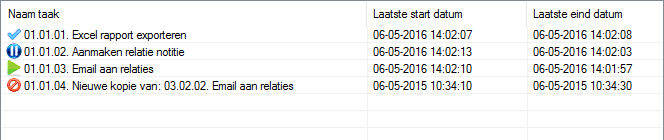
Status
De eerste kolom van het overzicht in het takenvenster toont een pictogram die de huidige status van de taak aangeeft. De volgende statussen zijn hierbij mogelijk:
|
Pictogram |
Betekenis |
|
|
De taak is actief. Dit betekent dat de taak automatisch kan worden gestart, indien de taak één of meerdere startmomenten heeft. |
|
|
De taak is inactief. Dit betekent dat de taak niet automatisch kan/zal worden gestart, ook niet als de taak één of meerdere startmomenten heeft. De taak kan echter wel handmatig worden gestart. |
|
|
|
|
|
De taak wordt uitgevoerd (zichtbaar in het tabblad In uitvoering). |
Naam taak
Dit is de naam die aan de taak is gegeven. Deze naam kan, zoals in bovenstaand voorbeeld, een nummer bevatten dat automatisch kan worden toegekend indien dit zo is ingesteld bij de instellingen van de omgeving.
Laatste start-/einddatum
Dit zijn de datums/tijden van wanneer de taak voor het laatst is uitgevoerd.
Snelmenu taken
Via een snelmenu kunnen een aantal handelingen worden verricht op de geselecteerde taak.
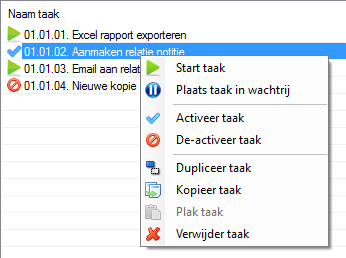
Hieronder volgt een korte beschrijving van de beschikbare menu-opties.
Start taak
Met deze optie wordt de taak onmiddellijk gestart en daarna zichtbaar in het tabblad In uitvoering. Er wordt geen rekening gehouden met het in de instellingen bepaalde maximaal aantal tegelijkertijd uit te voeren taken.
Plaats taak in wachtrij
De geselecteerde taken zullen in de wachtrij worden geplaatst.
In de instellingen is bepaald hoeveel taken er maximaal tegelijkertijd mogen worden uitgevoerd. Indien dit ingestelde maximum nog niet is bereikt zullen deze taken meteen weer uit de wachtrij worden gehaald en aan de taken in uitvoering worden toegevoegd. M.a.w. deze snelmenu-optie kan in de praktijk betekenen dat de taak meteen wordt uitgevoerd, net zoals wanneer gekozen zou zijn voor de snelmenu-optie Start taak.
Activeer taak
De geselecteerde taken worden geactiveerd. Een geactiveerde taak kan automatisch worden uitgevoerd indien deze één of meerdere startmomenten heeft.
De-activeer taak
De geselecteerde taken worden gedeactiveerd. Dit betekent dat de taak dan niet meer automatisch kan/zal worden gestart, ook indien de taak één of meerdere startmomenten heeft. De taak kan dan echter nog wel handmatig worden gestart.
Dupliceer taak
Deze snelmenu-optie is alleen beschikbaar indien 1 taak is geselecteerd. De geselecteerde taak zal worden gedupliceerd en onder de originele taak worden geplaatst.
Voorbeeld
De taak Verwerken webshop orders is gedupliceerd. De nieuwe taak staat direct onder de originele taak met de naam 01.02.01. Verwerken webshop orders.
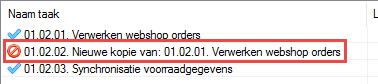
De nieuwe gedupliceerde taak is een exacte kopie. Alleen zal de status altijd op inactief worden gezet, zoals ook uit bovenstaand voorbeeld zichtbaar is.
Indien bij de instellingen is aangegeven dat de taken automatisch genummerd worden, wordt deze nummering door BPM Server bepaald aan de hand van de positie van de betreffende taak binnen de map waarin zich de taak bevindt.
Kopieer taak
Met deze optie is het mogelijk de geselecteerde taken te kopiëren naar een later aan te geven map. Door te kiezen voor Kopieer taak, zal de taak in het geheugen worden geplaatst.
Plak taak
Met deze optie wordt de eerder gekopieerde taak geplakt in de geselecteerde map.
Verwijder taak
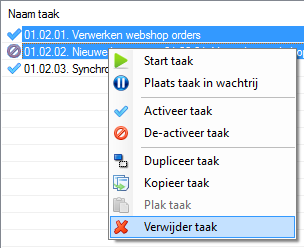
De geselecteerde taken zullen worden verwijderd. Voordat de geselecteerde taken definitief en onherroepelijk worden verwijderd, zal eerst om een bevestiging worden gevraagd.
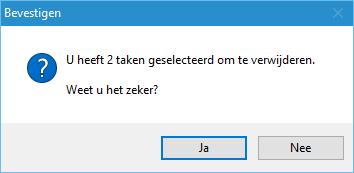
Verplaatsen taken naar andere map
Een taak kan verplaatst worden naar een andere map door deze naar de gewenste map te slepen, zoals in onderstaand voorbeeld.
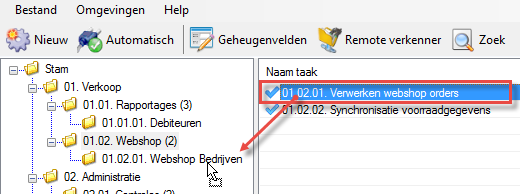
Wijzig positie taak in takenlijst
De positie van een taak binnen de takenlijst kan verplaatst worden door de te verplaatsen taak te verslepen binnen de takenlijst, zoals in onderstaand voorbeeld:
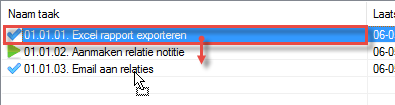
Taak wijzigen
Een taak kan gewijzigd worden door erop te dubbelklikken. Het taakvenster wordt vervolgens geopend.



